아이폰은 주기적으로 바꿔주어야 하는 존재입니다. 그만큼 고장이 나기도 하고 잃어버리거나 느려지는 문제로 인해서 스트레스를 줄 수 있습니다. 아이폰은 비교적 이러한 부담에서 벗어날 수 있지만 새로운 기기가 출시되면서 더 나은 기능을 위해서 바꾸시는 분들이 많습니다.
그럴 때에는 아이폰 데이터 옮기기를 어떻게 할 수 있는지에 대해서 알아보게 될텐데요. 같은 아이폰끼리라면 아이폰 마이그레이션이라는 기능을 활용해서 손 쉬운 이동이 가능합니다.
바로 아이폰 데이터 옮기기 Windows 11/10/8.1/8/7 지원 안전한 다운로드 바로 아이폰 데이터 옮기기 Mac OS 지원 안전한 다운로드
1부: 아이폰 데이터를 옮기기 전에 확이해야 할 일
아이폰 사진 옮기기, 아이폰 연락처 옮기기 등을 준비하고 있다면 이 전에 확인해야 할 부분이 있습니다.
- 1. 백업이 되어 있는지 확인합니다. 아이튠즈나 아이클라우드 등 백업 프로그램에 백업이 되어 있는지 확인해줍니다.
- 2. Apple ID를 기억하고 있는지 확인합니다.
- 3. 애플워치를 함께 연동하여 사용하고 있다면 연동을 해제하여 자동으로 백업이 되도록 합니다.
2부: 이전 아이폰 데이터를 새 iPhone로 옮기는 3가지 방법
이전 아이폰을 잃어버리지 않은 상태라면 마이그레이션 아이폰 기능을 이용해서 아주 손 쉽게 이용할 수 있는데요. 그 외에도 이전 아이폰을 가지고 있지 않아도 백업이 되어 있는 상태라면 다양한 방법을 통해서 아이폰 데이터 옮기기가 가능해집니다.
1방법1. 빠른 시작을 이용하여 데이터를 새 아이폰으로 옮기기
이전 아이폰을 가지고 있는 경우라면 아주 간편하게 아이폰 마이그레이션 기능을 활용하면 되는데요. 두 기기를 가까이에 두고 마지막까지 진행을 해야 하는 만큼 충분한 시간을 두고 진행해야 합니다.
1단계. 새로운 기기를 켠 후에 이전 기기와 가까이 둡니다.
2단계. 이전 기기 화면에 Apple ID 를 사용해서 새 기기를 설정할 것인지에 대한 화면이 뜹니다. 아이디를 확인하고 '계속' 을 클릭합니다.
3단계. 새로운 기기에 애니메이션 화면이 나타난다면 현재 기기 화면과 애니메이션의 중앙을 맞춰줍니다.
4단계. 새 기기에서 완료하기라는 탭이 뜨게 되면 다음을 클릭합니다.
5단계. 이전 기기에 설정해두었던 암호를 새 기기에 입력하고 Face ID나 Touch ID 설정을 진행합니다.
6단계. 기기에서 데이터 전송 화면이 송출되면 '계속' 을 눌러서 아이폰 데이터 옮기기를 진행합니다.
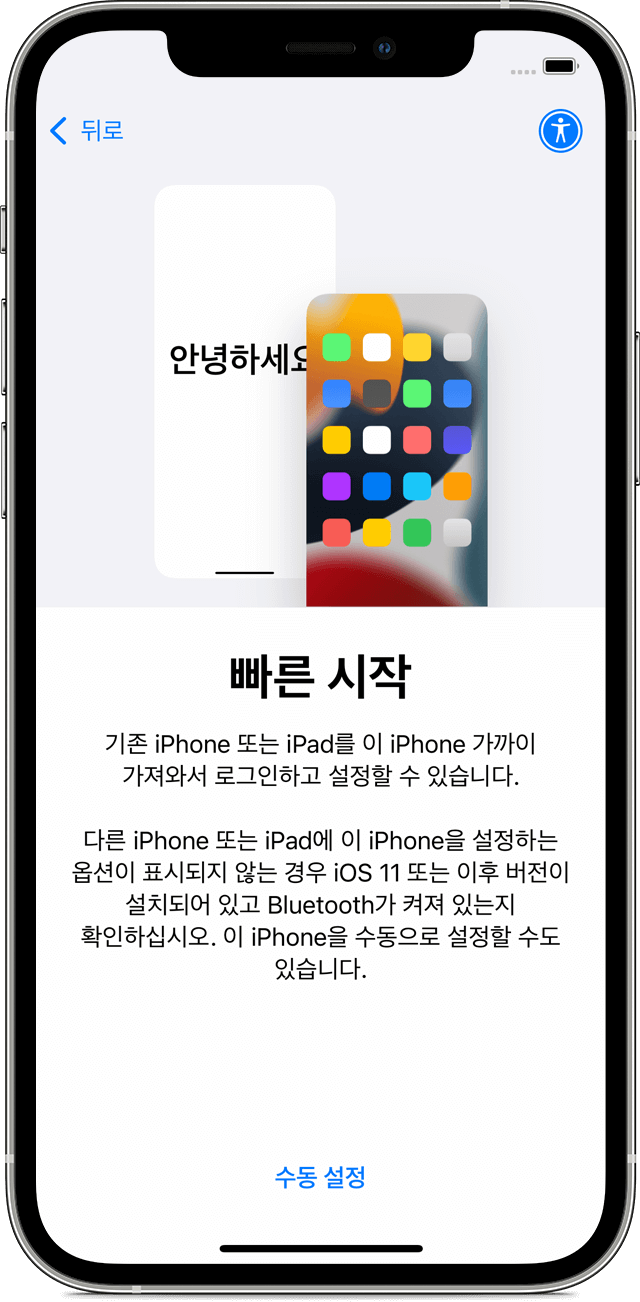
2방법2. iCloud 백업에서 데이터 및 구입한 콘텐츠를 전송하기
다음으로는 아이클라우드를 활용해서 데이터를 백업하는 방법이 있습니다. 이 방법의 경우 이전 기기가 없어도 실행할 수 있습니다.
1단계. 새로운 기계를 실행하고 화면의 지침을 따릅니다.
2단계. 와이파이를 연결하고 앱 및 데이터 라는 화면이 표시되면 카테고리 중 'iCloud 백업에서 복원'을 클릭합니다.
3단계. Apple ID와 암호를 입력합니다.
4단계. 로그인 후 자신이 백업해둔 정보를 확인하여 클릭합니다.
5단계. 구입 항목의 경우 앱스토어에 로그인합니다.

3방법3. Tunes 또는 Finder로 만든 백업에서 데이터 옮기기
그리고 iTunes 또는 Finder에 백업을 해 둔 경우에도 아이폰 데이터 옮기기를 할 수 있습니다.
1단계. 새로운 기기를 실행하고 화면의 지침을 따릅니다.
2단계. 앱 및 데이터 화면에서 'Mac 또는 PC에서 복원'을 클릭합니다.
3단계. 이전 기기를 백업해두었던 PC에 휴대폰을 연결하고 기기를 선택합니다.
4단계. 신뢰 메시지를 클릭 후 백업 복원을 클릭해서 자신이 백업해둔 날짜를 클릭해 원하는 데이터를 가지고옵니다.
팁: 백업 없이 아이폰 데이터를 복구하고 옮기기
만약 이러한 백업을 해두지 않은 상태로 복원을 진행해야 하는 상황이라면 아이마이폰 디백(iMyFone D-Back) 프로그램을 이용할 수 있습니다.
아이마이폰 디백(iMyFone D-Back)이란:
- 진행 전 미리 복원 가능한 파일을 확인할 수 있습니다.
- 3단계만으로 손상된 데이터를 복구할 수 있습니다.
- 장치에 생긴 문제점을 빠르게 바로잡을 수 있습니다.
- 최신 iOS 16 버전 및 모든 iOS 장치에서 잃어버린 데이터를 쉽게 복구할 수 있습니다.
1단계. 디백(D-Back)을 실행하고 기기를 연결합니다.
무료 다운로드 Windows 버전 지원 안전한 다운로드 무료 다운로드 Mac OS 지원 안전한 다운로드

2단계. 장치에서 복원을 클릭해 원하는 데이터를 검색합니다.

3단계. 데이터를 불러온 다음 저장 위치를 선택해 복원합니다.

결론
휴대폰을 변경하게 되면 이렇게 다양한 방법으로 아이폰 마이그레이션을 활용할 수 있습니다. 다만 실수로 인해서 데이터가 삭제되었거나 백업을 미리 해두지 않은 경우라면 아이마이폰 디백(iMyFone D-Back)을 통해서 간편하게 해결이 가능합니다.
iMyFone D-Back
무료 다운로드 Windows OS 지원 안전한 다운로드 무료 다운로드 Mac OS 지원 안전한 다운로드







